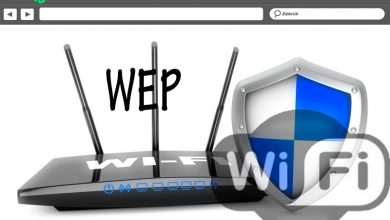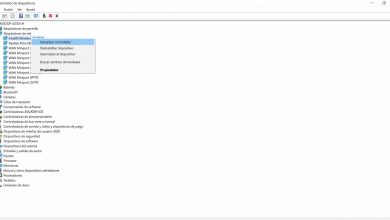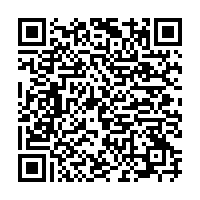Come faccio a conoscere l'indirizzo IP di YouTube e di qualsiasi altro sito Web su Internet? Guida passo passo
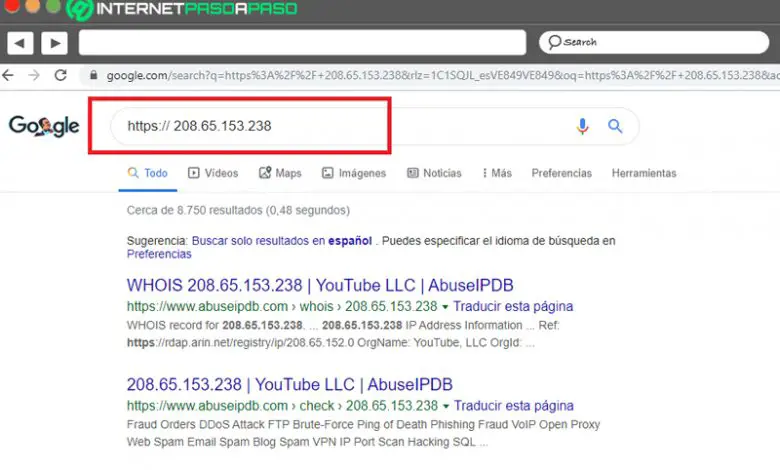
indirizzo IP diventare un identificatore di rete online univoco , dove ogni computer del mondo ha il proprio indirizzo IP . Questo è ciò che consente a questi computer di accedere alla rete e identificarsi correttamente .
Tuttavia, questo indirizzo può avere delle conseguenze, motivo per cui è importante conoscere gli indirizzi IP dei vari siti web che visitiamo, soprattutto se accediamo frequentemente.
Nel caso di piattaforme come YouTube, loro generalmente uso server diversi per le richieste in entrata, questo significa che questo dominio ha più di un indirizzo IP. Questo varierà a seconda di il tempo e il luogo in cui la persona si connette. Con questo in mente, è importante sapere quale indirizzo IP viene utilizzato e quindi avere a controllo migliore e maggiore sicurezza .
Indirizzi IP di YouTube e loro intervalli
Il piatto - Modulo YouTube è caratterizzato dalla gestione di diversi server preposti alla presa tutte le richieste in arrivo , tutto questo indica che il dominio del sito web ha diversi indirizzi IP e intervalli . Pertanto, ti mostreremo qui con cosa sono ciascuno di loro a cui puoi accedere al portale video senza dover inserire l'indirizzo web di YouTube.
Questi indirizzi sono i seguenti:
- 208.65.153.238
- 208.65.153.251
- 208.65.153.253
- 208.117.236.69
Tieni presente che con ognuno di essi puoi accedere a questo portale semplicemente digitandolo dopo "Https: //", cioè, sarà simile a questo: "Https: // 208.65.153.238".
È importante ricordare che questi indirizzi non sempre funzionano, in molte occasioni funzionano non inviarti direttamente al portale , ma piuttosto verso il motore di ricerca Google. Tutto questo ha a che fare con l'hosting condiviso, ovvero Google usi également questi server per offrire altri suoi prodotti.
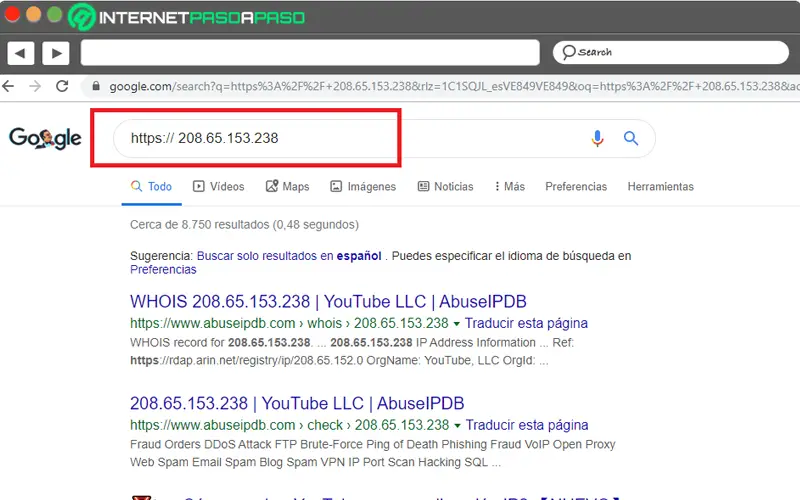
In generale, questi tipi di gli errori sono molto comuni in questi casi , perché durante il inserendo il numero IP, un tipo di errore o pagina vuota è generato . Infatti, questo indirizzo non solo registra un singolo sito web, ma questo impedisce al server di sapere quale sito verrà caricato con tale richiesta .
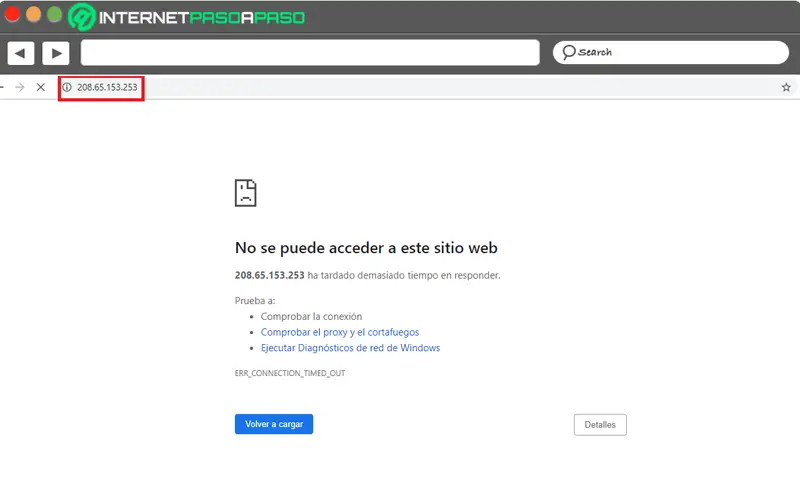
D'altra parte troviamo anche le diverse gamme di cui questo sito Web è proprietario o indicato anche come i blocchi . Queste gamme sono ciò che supporta una vasta e crescente rete di server web. Par conséquent, qui ti mostreremo quali di loro appartengono a YouTube:
- 199.223.232.0 - 199.223.239.255
- 207.223.160.0 - 207.223.175.255
- 208.65.152.0 - 208.65.155.255
- 208.117.224.0 - 208.117.255.255
- 209.85.128.0 - 209.85.255.255
- 216.58.192.0 - 216.58.223.255
- 216.239.32.0 - 216.239.63.255
Questi intervalli sono necessari principalmente quando l'amministratore di rete vuole limitare l'accesso a questa pagina. Ciò significa che se l'amministratore di rete vuole bloccare l'accesso a YouTube, lui doit bloccare ciascuno di questi intervalli se il router lo consente.
Perché devo conoscere l'indirizzo IP di YouTube o di un altro sito web?
Indirizzi IP sono diventati uno degli strumenti più importanti oggi, soprattutto quando si tratta di sicurezza e privacy . Ecco come permettono individuare milioni di dispositivi digitali digital collegati ad una rete Internet per essere identificati e differenziati dagli altri.
Tutto questo è molto simile a quando ne hai bisogno du e-mail da qualcun altro per inviarti una lettera, in questi casi il computer ha bisogno il tuo indirizzo IP per comunicare con altri computer . Ecco perché oggi tutti i siti web hanno il protocollo internet , che consente loro di raggiungere milioni di utenti in tutto il mondo.
È importante ricordare che nel caso di YouTube, il suo indirizzo IP era bloccato in molti paesi, impedire agli utenti di accedere alla piattaforma. Nel caso del sito web, ha diversi protocolli Internet che consentono il accesso utente . Inoltre, ogni volta che un utente utilizza la piattaforma e lascia un commento, i suoi indirizzi IP vengono registrati sulla pagina. La stessa cosa accade con altre piattaforme web.
Tuttavia, la maggior parte di questi protocolli finisce per essere privata e non sono accessibili agli utenti ordinari. Ma essere in grado di conoscere i diversi indirizzi di un sito Web è molto importante, poiché ti offrirà modi diversi per accedervi.
Passaggi per trovare l'IP del motore di ricerca YouTube e di qualsiasi altro portale
L'indirizzo IP è l'identificatore di rete che consente a ciascun dispositivo di accedere alla rete, questo avviene attraverso l'identificazione che deve essere eseguita correttamente. Questo è fatto principalmente per problemi di sicurezza e amministrazione.
In considerazione di ciò, è molto importante che protocolli internet qualche problema Siti web che visitiamo può essere conosciuto per consentire o meno di accedervi. Per questo, spieghiamo qui i diversi metodi che possiamo implementare per raggiungere questo obiettivo.
Usando il comando ping
“AGGIORNAMENTO ✅ Hai bisogno di conoscere l'indirizzo IP di YouTube o di qualsiasi altro portale Internet? ⭐ ENTRA QUI ⭐ e scopri come fare ✅ FACILE e VELOCE ✅ »
Il primo metodo che vi presentiamo è il comando ping, con cui puoi iniziare a conoscere il protocollo Internet di un dominio o di una pagina web che stai visitando.
Per fare ciò, segui ciascuno di questi passaggi:
- La prima cosa sarà premere il "pulsante Start e lì scrivi "Cmd" e premere il tasto "Ingresso".
- con bagno, "Il prompt dei comandi" aperto a .
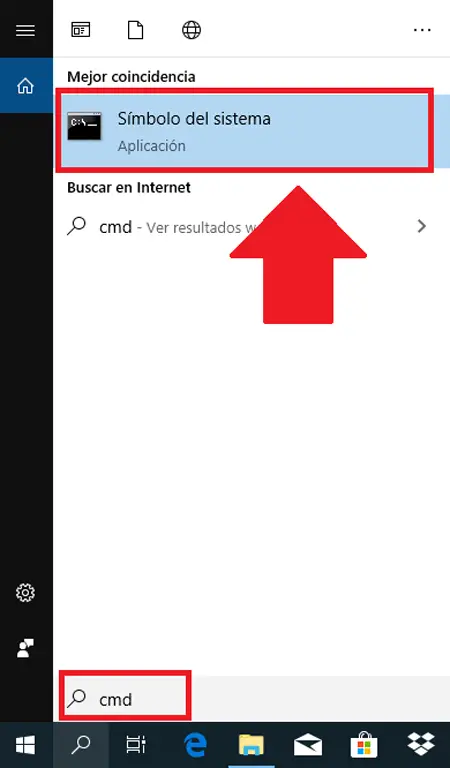
- Ora nella finestra che si apre è necessario eseguire il seguente comando: ping google.com
- Tieni presente che google.com può essere sostituito con qualsiasi dominio desideri, quindi può anche essere youtube.com, Facebook.com. tra gli altri. Tutto questo ti darà un risultato simile al seguente :
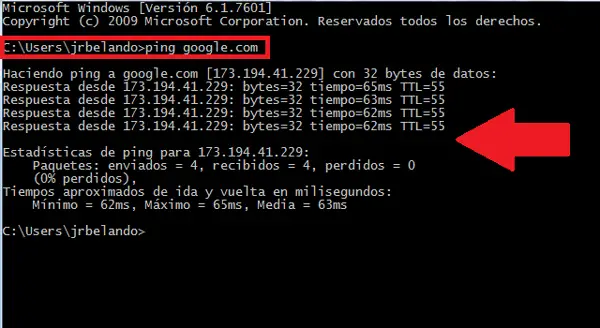
- Nell'immagine precedente puoi vedere parte del testo che indica quello che segue :
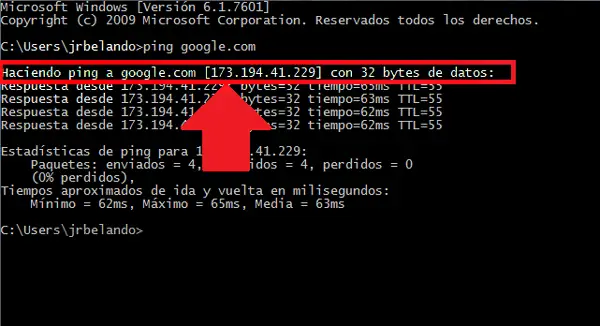
- L'indirizzo che appare tra parentesi sarà l'indirizzo IP che noi stiamo cercando.
Utilizzo del comando nslookup
Il secondo metodo che ti presentiamo è quello di usare lo strumento nslookup , questo comando ti permetterà di sapere qual è l'IP di questi siti web che visiti spesso.
Per farlo, segui questi passaggi:
- La procedura è molto simile alla precedente, ancora una volta inseriamo il "pulsante Start e digita "Cmd" e premere il tasto "Ingresso".
- Nella finestra del prompt dei comandi, scriveremo il seguente comando: nslookup google.com
- Tieni presente che il nome di google.com può essere sostituito dal tuo dominio choix , come Facebook.com, Youtube.com, Gmail.com , Tra gli altri.
- Una volta digitato il comando nslookup google.com, viene visualizzato il seguente risultato:
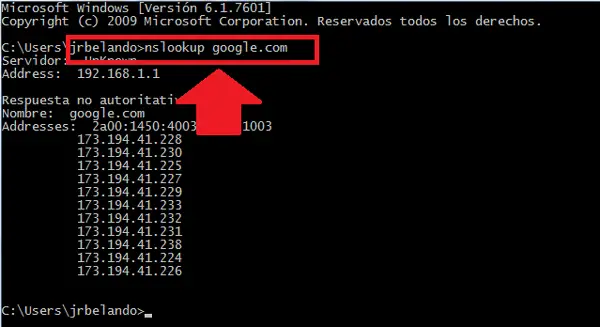
- Nell'immagine precedente possiamo vedere che dominio google.com è associato a diversi Indirizzi IP . Questo perché questo sito Web utilizza server diversi proprio come il sito Web YouTube, come spiegato sopra.
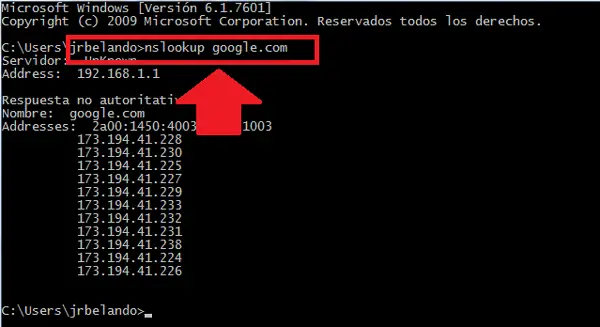
Con strumenti online online
Finalmente possiamo anche iniziare a conoscere gli indirizzi IP diverse pagine web grazie a a strumento in linea. È importante ricordare che attualmente ci sono diversi siti web specializzati in questi processi . Con questo in mente, qui ti insegneremo come usare il Sito web Mon-ip.com , con cui potrai conoscere il protocollo internet dei domini che vuoi .
- Entra My-ip.com dal tuo browser preferito.
- Nella pagina principale di Mio-ip, tu trova un barra di ricerca dove avrai bisogno incolla l'indirizzo web quale vuoi conoscere l'IP e clicca su "Mandare".
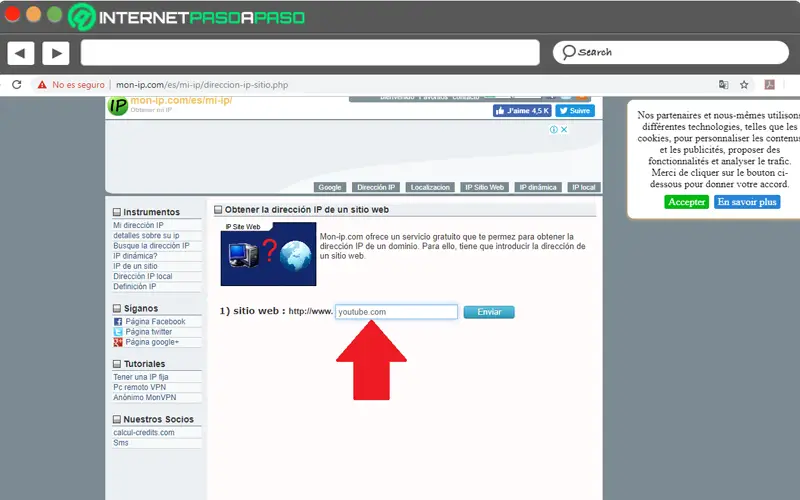
- Quindi apparirà una nuova finestra con tutte le informazioni che stavi cercando. Ecco come appare qui nome del sito web, indirizzo IP e indirizzo IP nome host .
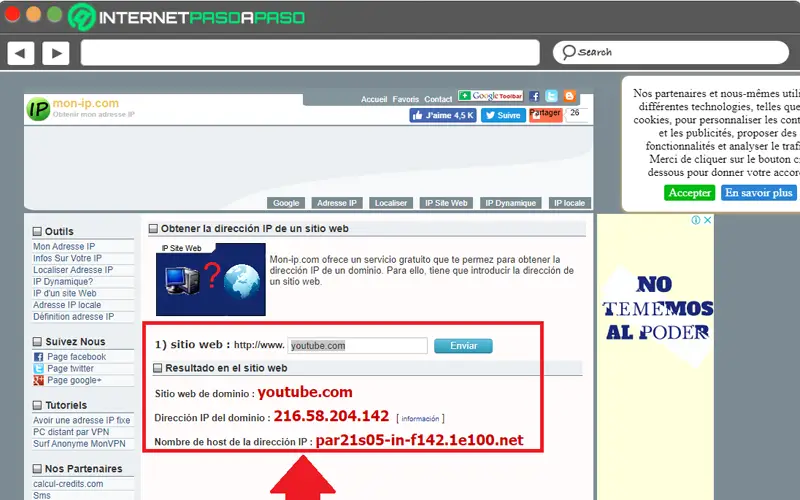
Con questi tre semplici passaggi possiamo iniziare a conoscere protocollo internet queste Siti web che vogliamo. Un mezzo semplice e gratuito per avviare questo tipo di processo dal tuo computer.
Se hai domande, lasciale nei commenti, ti risponderemo il prima possibile e sarà di grande aiuto anche per più membri della community. Grazie!